7 situações complicadas de integração entre Salesforce e HubSpot (e soluções)
Publicados: 2022-11-08Vamos começar com algum contexto para este guia: nos primeiros nove meses de 2020, os serviços de assinatura da HubSpot aumentaram 30%. Se ainda não ficou claro para todos, o HubSpot é o CRM de escolha para empresas “escalonadas” – mas isso traz alguns novos desafios. Mover-se para o espaço da plataforma de CRM empresarial significa lidar com muitas grandes organizações que já possuem CRMs de alto nível nos quais estão compradas.
A integração mais comum que você encontrará é com o Salesforce, um dos CRMs mais poderosos e personalizáveis do mercado. Embora o HubSpot seja um CRM rápido de implantar e fácil de dimensionar, ao integrá-lo a outros sistemas, você precisa ter cuidado ao abordar a tarefa ou pode acabar criando um labirinto dentro de um labirinto de associações de propriedades complexas, sincronizações e dados duplicados.
Ao integrar essas plataformas, você provavelmente estará trabalhando com seu especialista da HubSpot e o especialista em Salesforce (consultor ou interno). Embora essas pessoas sejam especialistas em seu CRM preferido, elas apresentam o risco de não saber tanto sobre o outro sistema.
Aprendizados iniciais: Integrações do Enterprise HubSpot com o Salesforce
Depois de executar várias integrações do HubSpot para o Salesforce de nível empresarial (com um pouco de Drift também), sentamos com nossas agências parceiras de integração e perguntamos: "Se fizéssemos tudo de novo, o que tornaria mais fácil para todas as partes? ” A resposta comum foi fornecer uma cartilha ou um documento de instruções descrevendo alguns dos principais aspectos que os clientes solicitam, mas não são de conhecimento comum. Então foi isso que criamos!
Neste mini-guia, você encontrará soluções pragmáticas e explicadores para alguns dos aspectos mais complicados de uma integração de CRM. Esperamos que ajude e evite que seu laptop seja jogado do outro lado da sala em frustração induzida pelo CRM.

Situação 1: A Sincronização Seletiva
Caso de uso
Você deseja usar o HubSpot apenas para uma pequena coorte do seu banco de dados do Salesforce.
Solução
Para fazer isso, você precisa configurar uma sincronização seletiva, que é um processo que limita quais registros do Salesforce são sincronizados automaticamente do Salesforce para o HubSpot.
TL;DR
Você precisa configurar um usuário com acesso apenas aos registros que deseja no HubSpot e torná-lo o administrador da sincronização do Salesforce.
Entendendo o usuário de integração
O usuário do Salesforce (cujas credenciais são usadas para fazer login no Salesforce a partir da tela Configurações do HubSpot) facilita a conexão entre o HubSpot e o Salesforce – vamos nos referir a esse usuário como o usuário de integração .
O princípio básico para obter uma sincronização seletiva do Salesforce para o HubSpot é ocultar ou expor intencionalmente registros em sua organização do Salesforce ao usuário de integração para impedir ou permitir que esses registros sincronizem com o HubSpot. Se o usuário de integração tiver permissão de leitura/gravação em um registro do Salesforce, o registro estará qualificado para sincronização com o HubSpot.
Em outras palavras, qualquer registro do Salesforce que o usuário de integração não possa ler/gravar não será elegível para sincronização com o HubSpot.
Etapa 1: criar um novo perfil do Salesforce
Para garantir que você tenha todas as permissões necessárias, recomendamos que você clone o perfil do Administrador do sistema e modifique o perfil clonado. Depois de clonar o perfil, edite as Permissões de Objeto Padrão do perfil para remover as permissões de Administração de Dados de qualquer objeto que você gostaria de sincronizar seletivamente com o HubSpot. Neste exemplo, vamos limitar Leads e Contatos. Lembre-se de salvar suas alterações quando terminar.
Edite o perfil de usuário da integração do HubSpot para remover as permissões “Visualizar/Modificar tudo” de contatos e leads sob as permissões de objeto padrão”
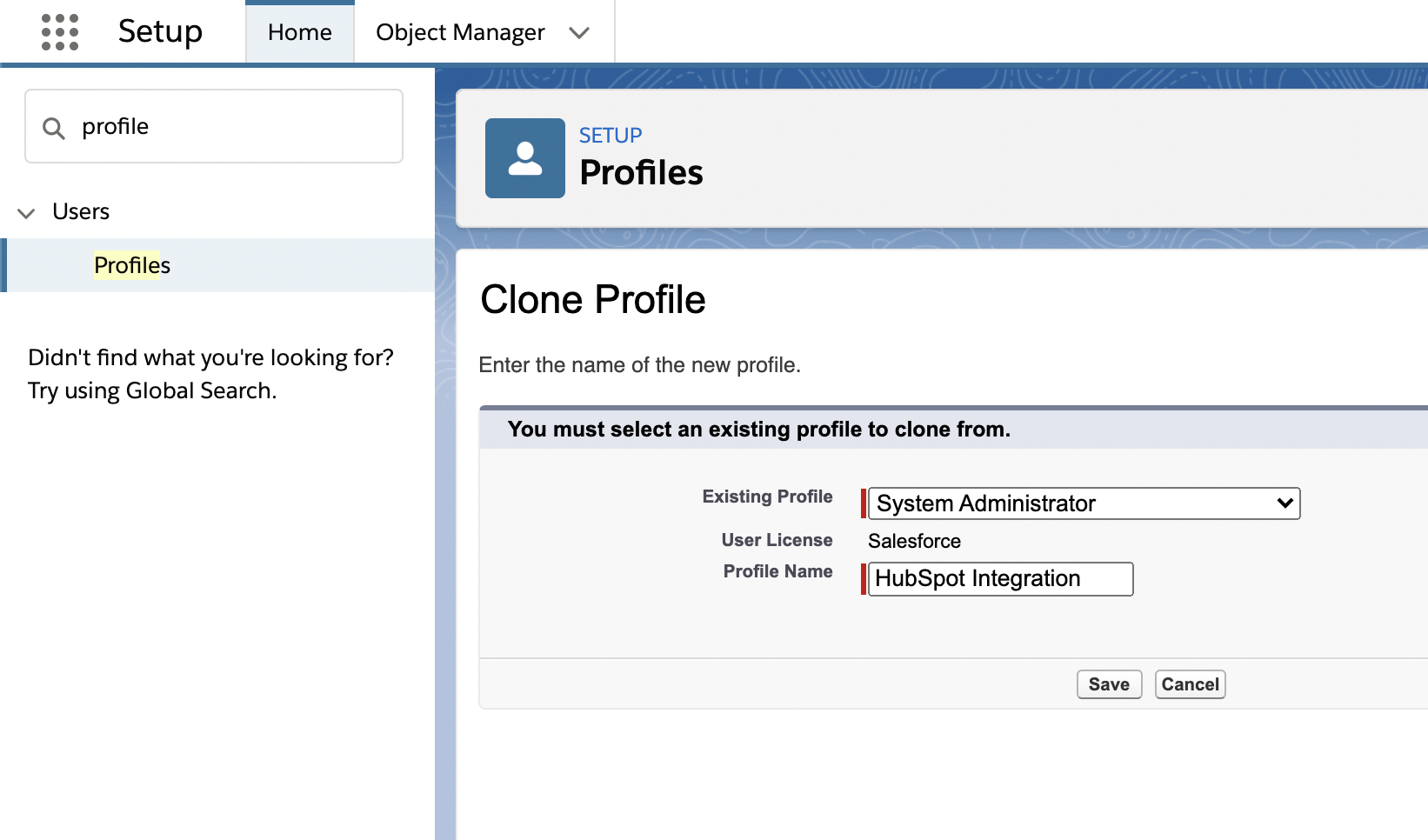
Etapa 2: criar uma nova função
Em seguida, crie uma nova Função a ser usada pelo usuário de integração. Neste exemplo, criamos a nova Função no nível mais alto da Hierarquia de Funções. Portanto, a nova função estará fora de quaisquer esquemas de permissões hierárquicas existentes. Criar a função fora de qualquer hierarquia existente normalmente é a implementação mais simples, mas as necessidades específicas de sua organização do Salesforce podem variar.
*Adicione a nova função fora da hierarquia atual para garantir que você não corte o acesso de funções de nível inferior.*
Ao criar a Função, não se preocupe com as configurações de Acesso ao contato; essa configuração será substituída pelas Regras de compartilhamento que criamos posteriormente neste guia.
Se você não quiser criar a nova função fora da hierarquia existente, lembre-se de dois possíveis problemas:
- Se a Função do usuário de integração estiver abaixo de outras funções na Hierarquia de Funções, você poderá expor registros involuntariamente a usuários que tenham uma Função superior à do usuário de integração.
- Se a função do usuário de integração estiver acima de outras funções na hierarquia de funções, o usuário de integração poderá ter acesso a registros que não atendem à regra de compartilhamento. Isso pode fazer com que os registros sincronizem inesperadamente com o HubSpot.
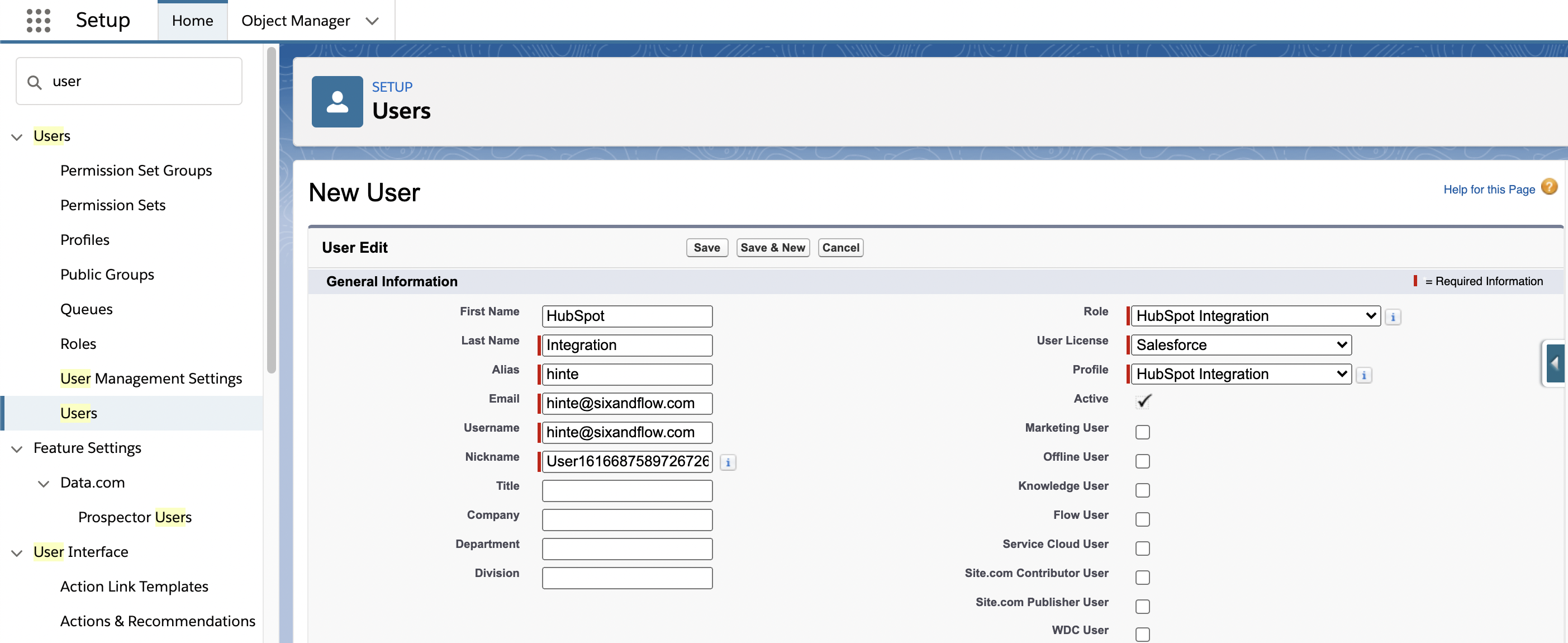
Etapa 3: criar um novo usuário do Salesforce com o novo perfil e função
Agora que criamos o perfil e a função para o usuário de integração, podemos criar o novo usuário com o perfil e a função.
Etapa 4: atribuir as permissões de integração do HubSpot ao usuário de integração
Por último, certifique-se de que o usuário de integração tenha o conjunto de permissões de integração do HubSpot atribuído. Navegue até as permissões de integração do HubSpot nos conjuntos de permissões da sua organização do Salesforce
Observação: este conjunto de permissões só está disponível após a instalação do pacote gerenciado da HubSpot em sua organização do Salesforce.
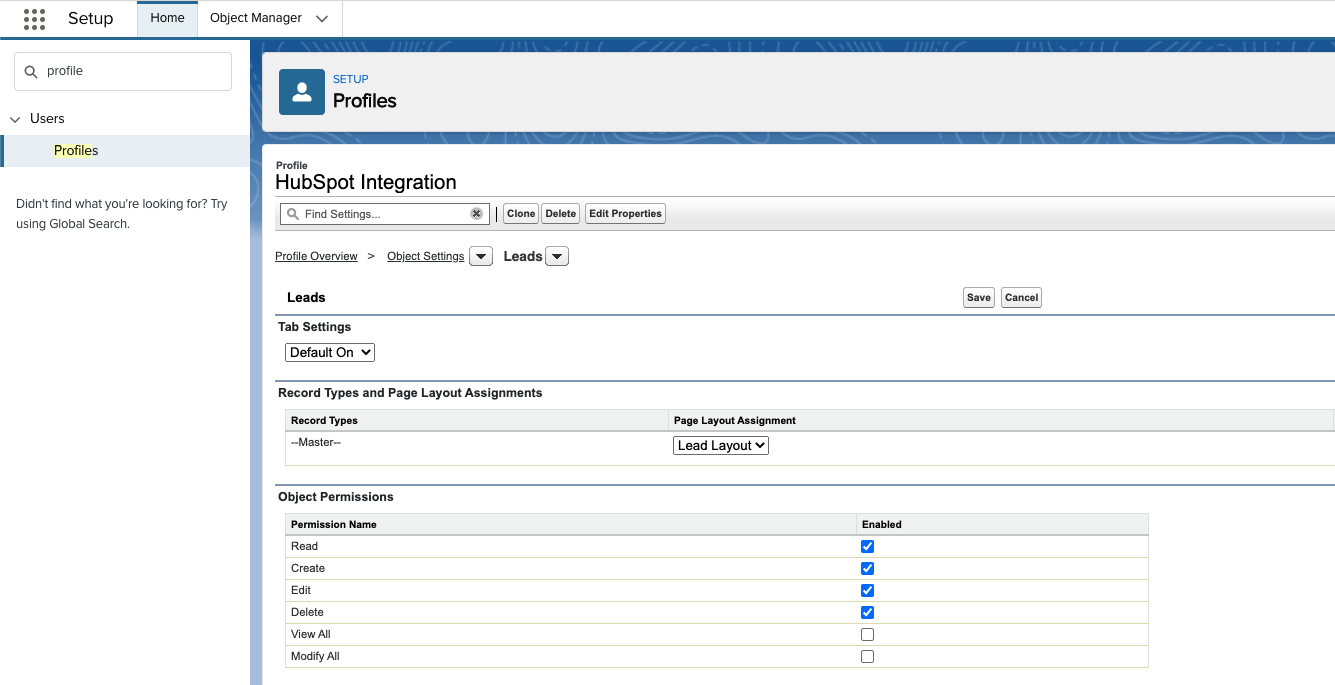
Situação 2: definir suas configurações de compartilhamento do Salesforce
Agora que criamos o usuário de integração com sua própria função e perfil, podemos configurar as configurações de compartilhamento da sua organização do Salesforce para ocultar ou expor os registros desejados ao HubSpot. As etapas a seguir demonstram o processo no objeto Lead, mas esse processo pode ser repetido no objeto Contato ou em qualquer outro objeto para o mesmo efeito.
Etapa 1: definir as configurações de compartilhamento padrão em toda a organização para privado
Primeiro, precisamos definir a configuração de compartilhamento padrão em toda a organização para o objeto como privado. Neste exemplo, estamos editando as configurações do objeto Lead. Se a configuração padrão de toda a organização for 'Público', talvez seja necessário editar Perfis individuais para conceder acesso de Visualização ou Modificação a este Objeto. Qualquer perfil com permissões Exibir/Modificar tudo para um objeto substituirá o padrão de toda a organização.
Etapa 2: definir regras de compartilhamento com base em critérios
Crie uma nova regra de compartilhamento para escolher quais registros serão sincronizados com o HubSpot. Neste exemplo, estamos sincronizando leads se eles tiverem um valor 'True' em um campo personalizado chamado Sync to HubSpot e um símbolo '@' no campo de email para verificar se o lead tem um endereço de email.
Registros sem um endereço de e-mail válido não serão sincronizados com o HubSpot, portanto, isso adiciona proteções adicionais contra erros de sincronização. Este é apenas um exemplo – qualquer critério pode ser usado em uma regra de compartilhamento, portanto, os critérios da regra podem variar para atender às suas necessidades de negócios. Certifique-se de que a Regra de compartilhamento esteja definida como Acesso 'Leitura/Gravação' para que a integração do HubSpot possa continuar atualizando os registros.
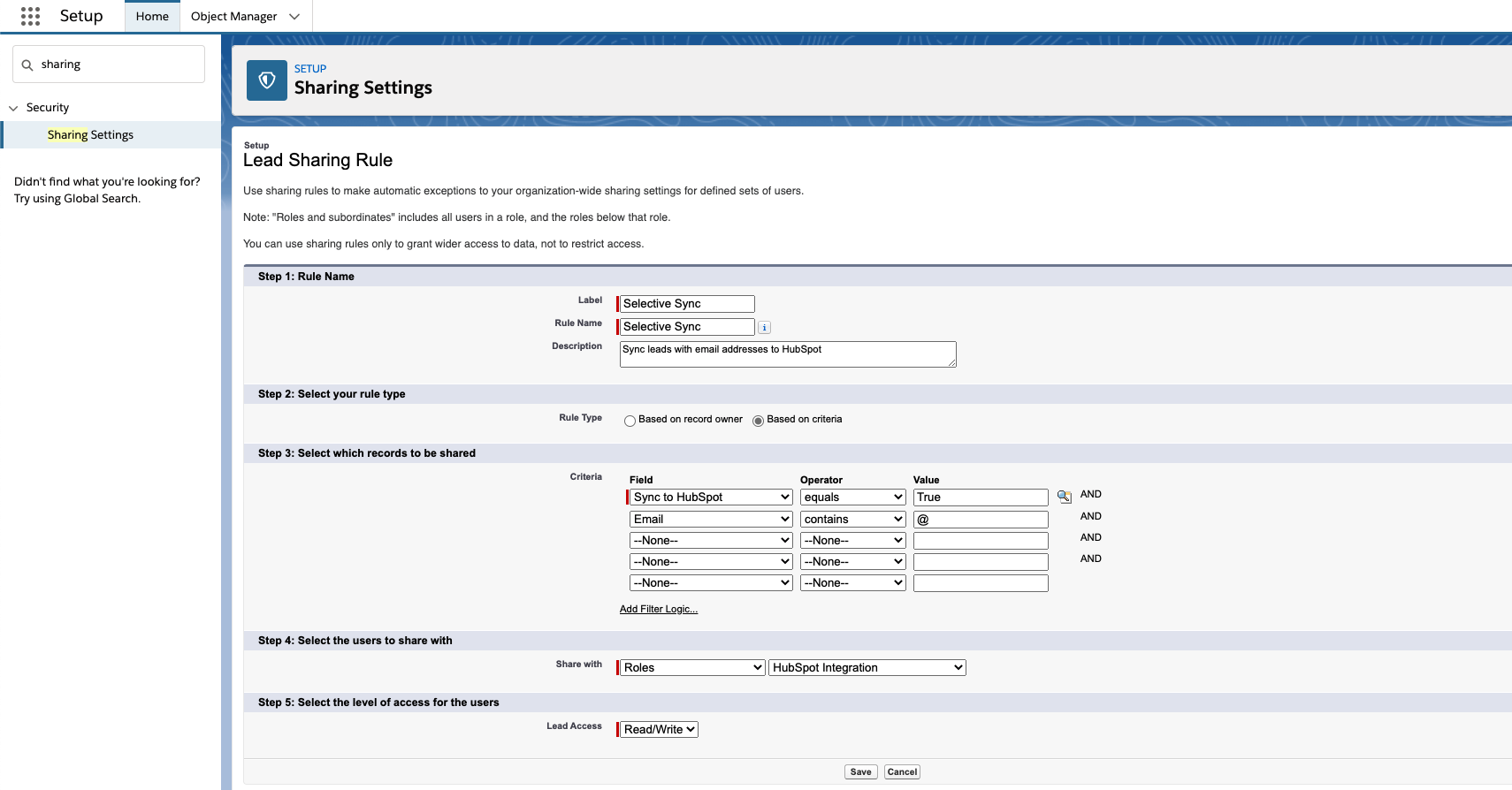
Certifique-se de que as contas e contatos que você está acessando tenham um campo compartilhado no Salesforce. Isso é um pouco complicado de fazer, mas uma etapa necessária, pois uma fórmula de objetos cruzados não pode ser usada nas Regras de compartilhamento do Salesforce. Portanto, para garantir que isso funcione corretamente, precisaremos usar os fluxos de trabalho no Salesforce junto com os campos personalizados.
Para fazer isso com a Sincronização seletiva, primeiro você precisa descobrir qual campo no Salesforce designa a conta certa; dependendo da sua configuração exclusiva, pode ser qualquer coisa, desde Geografia, Tipo de conta ou vários campos diferentes.
Como exemplo, digamos que queremos apenas puxar contas onde as indústrias são turismo e agricultura. Usaremos Industry = Tourism ou Industry = Agriculture como nosso critério de compartilhamento, mas o campo Industry reside apenas no objeto Account. Para obter o valor corretamente, também precisaremos criar um campo de texto Industry no objeto Contact para hospedar os dados compartilhados. Com esse campo criado, a próxima etapa é criar uma regra de fluxo de trabalho no Salesforce para copiar o valor do campo do campo Setor da conta para o campo Setor de contato que acabamos de criar. Aqui, você desejará criar uma ação de fluxo de trabalho usando uma fórmula de objeto cruzado; em nosso exemplo, a fórmula pode ser algo como "Account.Industry.DeveloperName".
Por fim, quando a ação de fluxo de trabalho estiver em vigor, você criará uma regra de fluxo de trabalho que acionará a ação que acabamos de criar - nesse caso, você configurará uma nova regra de fluxo de trabalho para o objeto de contato que acionará sempre que o Conta Indústria = Turismo ou Agricultura. Assim que os critérios aqui forem atendidos, a Ação do Fluxo de Trabalho copiará o valor da Conta para o Contato para que eles fiquem sincronizados e, com esse conjunto, possamos garantir que os critérios em nossas Regras de compartilhamento funcionem uniformemente em todos os objetos relacionados.
Situação 3: O campo Ponto de Origem
Caso de uso
Você tem uma equipe de vendas que está trabalhando no Salesforce e está entrando em contato com um lead e redirecionando para uma página da Web hospedada no HubSpot ou usando formulários do HubSpot. Quando o lead passa de volta para o Salesforce por meio da sincronização, o campo de origem do lead/contato está sendo alterado pela sincronização, o que está atrapalhando seus relatórios.

TL;DR
Configure uma propriedade no Salesforce chamada "Ponto de origem" e torne essa propriedade imutável depois de alterada. Dessa forma, mesmo que a fonte mude, o Ponto de Origem permanecerá o mesmo e você poderá relatar isso e, em seguida, olhar para a fonte como uma propriedade influenciadora.
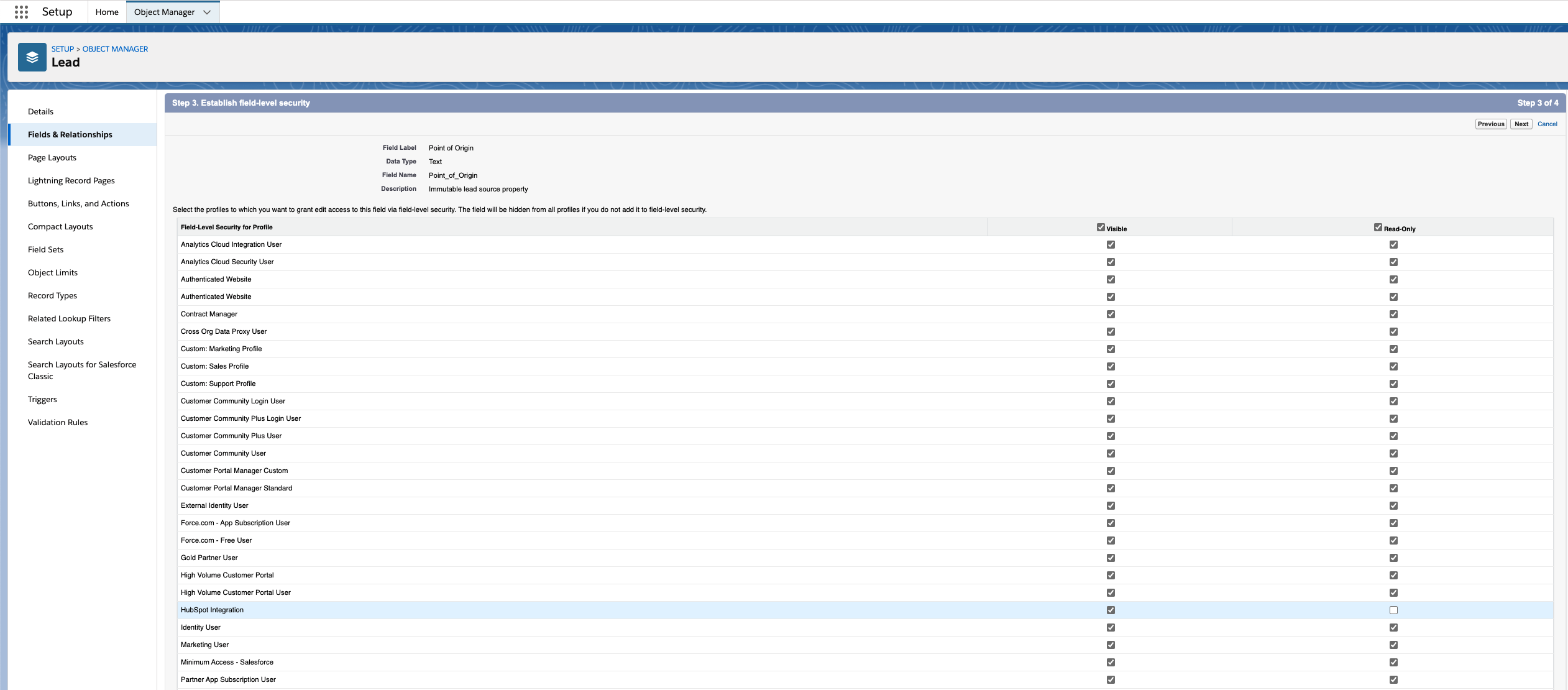
Solução
Vemos muito isso onde as pessoas estão tendo vários pontos de contato com um lead e nunca sabem realmente qual ponto de contato é a fonte. Isso significa que, quando se trata de creditar canais, você não está obtendo uma visão completa e não sabe onde concentrar seus esforços.
A solução para isso é configurar uma propriedade no Salesforce chamada “Ponto de origem” e tornar essa propriedade não modificável (a menos que pelo administrador) uma vez alterada. Dessa forma, mesmo que a fonte mude, o Ponto de Origem permanecerá o mesmo e você poderá relatar isso e, em seguida, olhar para a fonte como uma propriedade influenciadora.
Depois de configurar essa propriedade, você pode adicioná-la à sincronização do HubSpot e definir as regras de sincronização como "Preferir o Salesforce, a menos que esteja em branco". Ao fazer isso, o HubSpot nunca substituirá o que existe no Salesforce, a menos que nenhuma ação tenha sido tomada anteriormente (por exemplo, um novo lead).
Dessa forma, por exemplo, se um lead for pesquisado e tratado por um usuário do Salesforce, o campo de origem será definido como "Vendas", então o lead poderá pesquisar em um site e converter por meio de um formulário do HubSpot. A sincronização mudará a fonte para "Pesquisa orgânica", por exemplo, mas como você alterou as regras de sincronização para preferir a menos que esteja em branco, o campo de origem permanecerá como "vendas, a menos que seja alterado manualmente por um administrador".
Situação 4: A correção de várias moedas
Caso de uso
Você trabalha em muitas regiões diferentes e tem uma configuração de várias moedas no Salesforce, mas quando você sincroniza isso com o HubSpot, seus números estão errados no objeto do negócio.
TL;DR
Configure um fluxo de trabalho no Salesforce para normalizar o valor na moeda escolhida e sincronize-o com a propriedade de valor no HubSpot.
Solução
O HubSpot possui várias moedas, assim como o Salesforce, mas os 2 não funcionam bem ao passar pela sincronização. O campo comum para ambos os sistemas é o campo de valor e isso será sincronizado automaticamente.
No Salesforce, a localidade base selecionada determina a moeda que aparece. Por exemplo, se a localidade base for francês - França, a moeda será EUR. A moeda base, definida no módulo Administração, reflete a moeda do sistema. Se uma localidade base não estiver configurada, o inglês se tornará a localidade base com os dólares americanos como moeda.
*Os códigos de país estão de acordo com o padrão ISO 4217, por exemplo, USD para dólares americanos e EUR para euros europeus.*
Para resolver esse problema, tudo o que você precisa fazer é garantir que Valor na moeda base seja o campo sincronizado e não a moeda alternativa. Depois de ter este campo alinhado em sincronia, certifique-se de que o sistema que você deseja ter primazia (normalmente o sistema que você usa para seus relatórios financeiros) está definido como o campo preferencial. (ou seja, sempre prefira o Salesforce).
Situação 5: O Cenário da Lista de Inclusão
Caso de uso
Você deseja usar o HubSpot apenas para uma pequena coorte do seu banco de dados do Salesforce e precisa garantir que nem todos os dados do HubSpot sejam enviados para o Salesforce.
TL;DR
Para fazer isso, você precisa configurar uma lista de inclusão que usará a lógica da lista no HubSpot para filtrar os leads que chegam.
Solução
Na integração HubSpot-Salesforce, você pode criar e usar uma lista de inclusão para limitar os contatos que sincronizam do HubSpot para o Salesforce. Os contatos que não estão na sua lista de inclusão não serão sincronizados entre o HubSpot e o Salesforce.
Primeiro, decida os critérios que deseja usar para enviar leads para o Salesforce. Sugerimos a criação de uma propriedade personalizada chamada “sincronizar com o Salesforce” ou algo semelhante que seja fácil de identificar. Em seguida, crie uma lista ativa que use a propriedade como seu fator determinante.
Navegue até Configurações de sincronização > Configurações HubSpot ao lado do Salesforce.
Na seção "Limitando o que sincroniza", clique no menu suspenso e selecione uma lista ativa existente. Para criar uma nova lista ativa, clique em + Criar lista de inclusão.
Se você selecionar uma lista ativa existente, a configuração será atualizada automaticamente.
Se você clicar em + Criar lista de inclusão, será redirecionado para criar uma nova lista na ferramenta de listas.
No canto superior esquerdo, clique no ícone de lápis editar e insira um nome para a lista e selecione os critérios da lista. Saiba mais sobre como determinar seus critérios de lista.
No canto superior direito, clique em Salvar. Sua lista pode levar algum tempo para ser processada.
Retorne às suas configurações de integração do Salesforce. Na configuração Lista de inclusão, clique no menu suspenso e selecione a lista ativa recém-criada. A configuração será atualizada automaticamente.
Situação 6: Entendendo as campanhas por plataforma de CRM
Caso de uso
Você deseja rastrear campanhas do HubSpot para o Salesforce e vice-versa para poder ver um melhor ROI.
TL;DR
Campanhas no HubSpot e no Salesforce são coisas totalmente diferentes. Você precisa criar um relatório para mostrar suas estatísticas e não confiar nas ferramentas prontas para uso.
Solução
As campanhas no Salesforce e HubSpot são muito semelhantes à Rugby League e Rugby Union... nomes com sons semelhantes, mas esportes totalmente diferentes. Uma campanha no Salesforce é uma lista de contatos, no HubSpot é um agrupamento de ativos.
Você pode marcar os leads que chegam ao HubSpot com uma campanha do Salesforce a partir do formulário atualizando as configurações ou pode usar os fluxos de trabalho do HubSpot que permitirão definir a associação da campanha do Salesforce com um status de membro da campanha. Este é o único lugar no aplicativo em que você poderá definir esses dois valores.
Um ponto a ser lembrado é que as campanhas só são visíveis no HubSpot se estiverem marcadas como Ativas no Salesforce. Portanto, certifique-se de que a campanha em questão tenha essa caixa de seleção marcada e atualize no HubSpot.
Para fins de relatório, é essencial que você configure seus relatórios de campanha em ambos os sistemas, mas se você acha que poderá obter uma visualização de relatórios unificada, infelizmente, terá muita dificuldade para fazer isso.
A melhor abordagem é usar os relatórios do HubSpot para os aspectos “como” da sua campanha. Pergunte a si mesmo:
1. Qual foi o desempenho da conversão da página de destino?
2. Qual foi o desempenho da geração de leads sociais?
3. Quantos leads progrediram nesse fluxo de trabalho?
Por fim, use uma campanha do Salesforce para organizar sua equipe de vendas e os resultados financeiros.
Se um registro já estiver sendo sincronizado entre o HubSpot e o Salesforce, qualquer nova inscrição de campanha no lado do Salesforce será sincronizada de volta ao HubSpot.
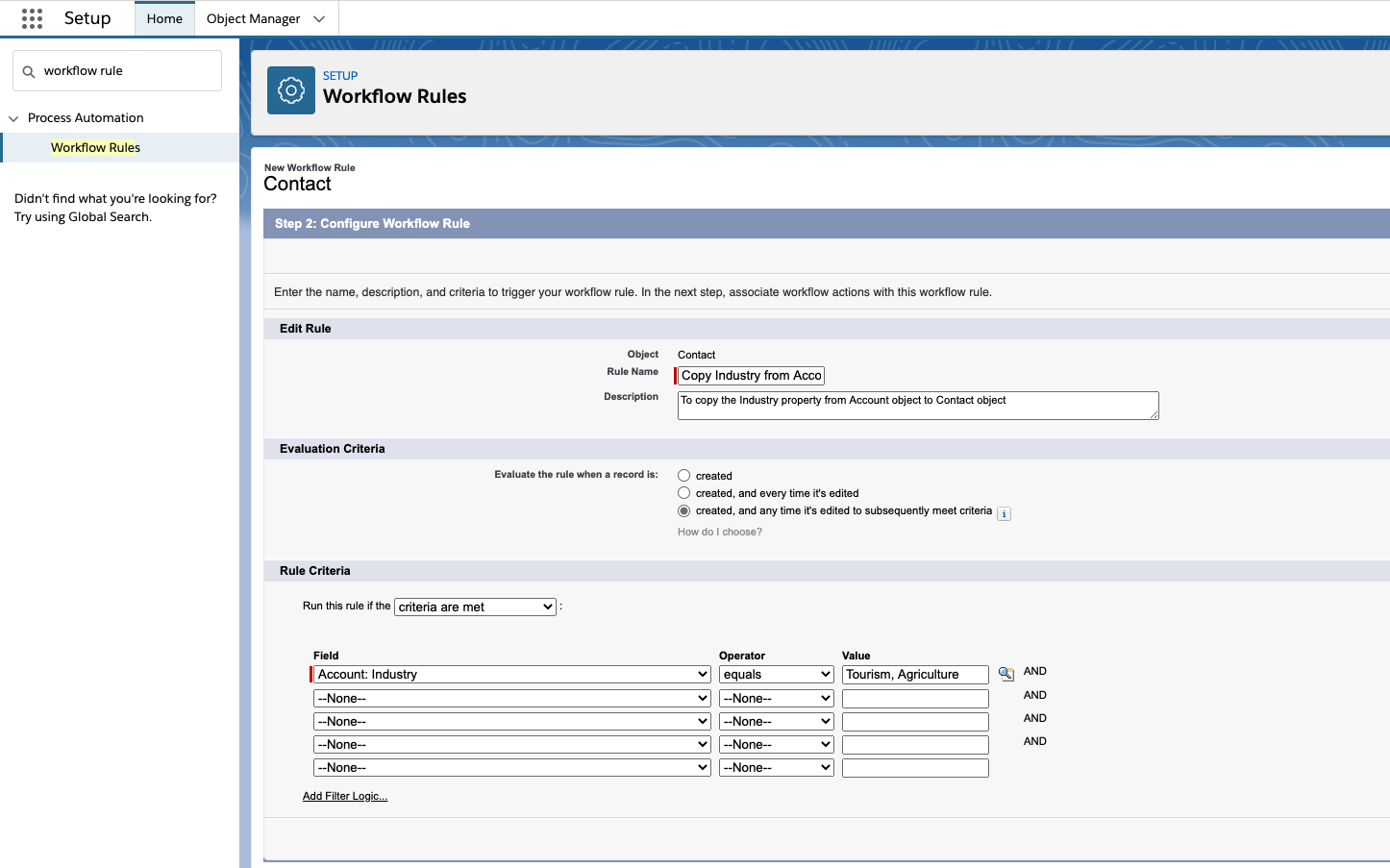
Situação 7: Localizando propriedades personalizadas na sincronização
Caso de uso
Você deseja encontrar rapidamente uma propriedade personalizada no Salesforce, mas não sabe como.
TL;DR
Todas as propriedades personalizadas do Salesforce terminam em “_c”, portanto, basta procurar por isso.
Solução
Todas as propriedades personalizadas do Salesforce terminam em “_c”, portanto, quando você estiver mapeando a propriedade do HubSpot para o Salesforce e não tiver certeza de quais elementos são personalizados ou não, simplesmente procure o “_c”
Particionamento de contatos no HubSpot
Caso de uso
Você deseja poder particionar contatos por equipe no sistema HubSpot usando uma hierarquia estrita baseada em equipe e usuários externos.
TL;DR
Crie um usuário com permissões limitadas e coloque-o na equipe.
Solução
Para conceder a uma equipe externa acesso a alguns dos contatos no HubSpot, mas não a todos, você precisa criar uma equipe. Se você for membro de uma equipe, terá acesso a todos os outros membros dos contatos dessa equipe.
Para particionar um terceiro, precisamos configurar um “usuário fictício” que tenha acesso apenas a um segmento das informações concedidas usando uma propriedade de “proprietário secundário”. Se você configurar um campo chamado "Proprietário secundário" ou algo nesse sentido e tornar isso uma propriedade de usuário do HubSpot.
Em seguida, comece a marcar as empresas de contatos e lide com a propriedade do “proprietário secundário”. Torne esse usuário fictício parte da equipe fictícia e, em seguida, adicione todos os contatos externos subsequentes a essa equipe. Isso lhes dará acesso ao objeto, mas os impedirá de acessar os objetos de um usuário interno.
Para concluir…
...é permissões, amigo!
O Salesforce é construído como um tanque – grande, durável e super poderoso com muitas partes móveis. Como um tanque, você não quer qualquer um pulando e causando estragos nos arredores. É por isso que a Salesforce investiu em segmentação e permissão para garantir que seus dados, mas também o sistema, estejam protegidos.
O HubSpot também tem esse recurso, mas em menor grau (atualmente). No entanto, a principal diferença é que o HubSpot é um sistema mais intuitivo com uma interface de usuário melhor... o que significa que, se algo não estiver funcionando, você normalmente receberá um prompt explicando por que o sistema não está se movendo e o que você precisa fazer para corrigir o problema.
Com o Salesforce, (para aqueles que não conhecem o sistema a um nível de especialista), pode levar horas tentando descobrir como você pode obter simetria de dados no HubSpot e no Salesforce sem ter que contratar consultores caros para ambos os sistemas . De acordo com nossa experiência, a permissão é um dos principais motivos pelos quais sua sincronização não está funcionando conforme o esperado. Este pode ser o nível de permissões do investigador ou do administrador de sincronização, mas de qualquer forma, sugerimos que esse seja o primeiro lugar que você procura quando algo não está funcionando.
TL;DR - Quase sempre é um problema de permissão.
